Uskomattoman tutkiminen: Valven väärennetyt pelit Steam-myynnin aikana
Katso kaikki Valven äskettäistä Steam-myyntiä varten keksimät väärennetyt pelit! Suositun Steam-pelialustan takana oleva Valve on joutunut viime …
Lue artikkeli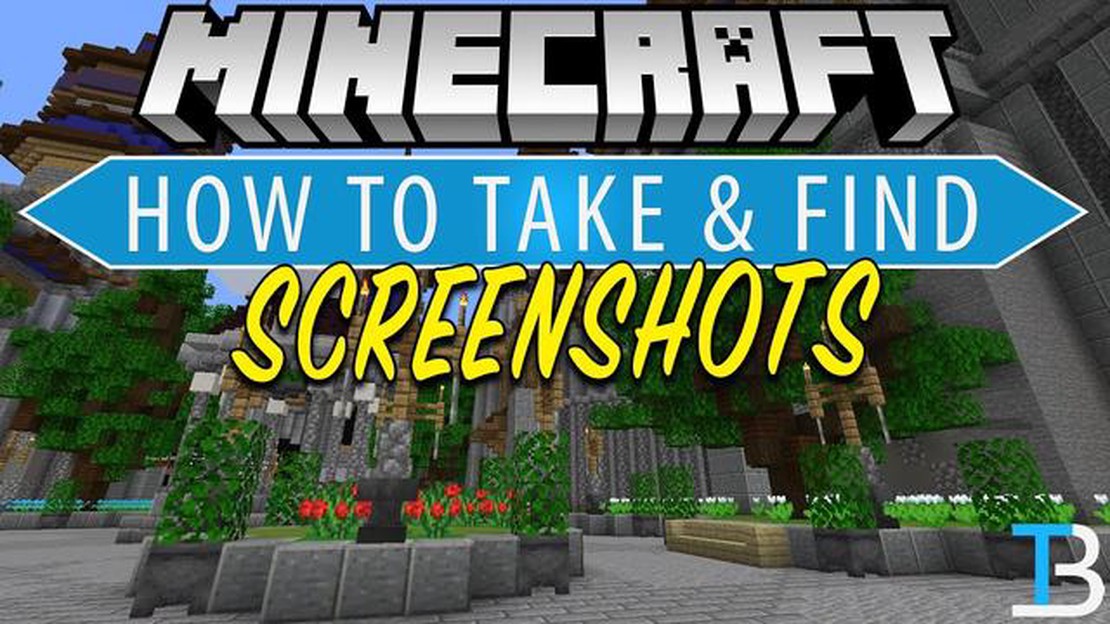
Oletko Minecraft-harrastaja, joka rakastaa tallentaa kauniita hetkiä pelissä? Kuvakaappausten ottaminen Minecraftissa on helpompaa kuin luuletkaan! Tässä askel askeleelta etenevässä oppaassa näytämme, miten voit ottaa upeita kuvakaappauksia Minecraftissa ja tallentaa ne myöhempää katselua tai ystävien kanssa jakamista varten.
Vaihe 1: Paina näppäimistön F2-näppäintä. Tämä näppäin on Minecraftin oletusarvoinen kuvakaappausnäppäin. Vaihtoehtoisesti voit mennä pelin asetusvalikkoon ja määrittää eri näppäimen kuvakaappausten ottamista varten.
Vaihe 2: Kun olet painanut kuvakaappausnäppäintä, näet chatissa viestin, jossa lukee “Tallennettu kuvakaappaus nimellä [nimi]”. [nimi] edustaa kuvakaappauksen tiedostonimeä. Oletusarvoisesti kuvakaappaus tallennetaan Minecraft-pelikansioosi.
Vaihe 3: Löytääksesi tallennetut kuvakaappaukset sinun on löydettävä Minecraft-pelikansiosi. Käyttöjärjestelmästäsi riippuen Minecraft-pelikansion oletussijainti voi vaihdella. Windowsissa löydät sen menemällä %appdata%-kansioon ja navigoimalla .minecraft-kansioon.
Vaihe 4: Kun olet löytänyt Minecraft-pelikansion, avaa kuvakaappaukset-kansio. Siihen tallennetaan kaikki tallennetut kuvakaappauksesi. Voit nyt tarkastella, muokata tai jakaa kuvakaappauksiasi helposti.
Nyt kun tiedät, miten otat kuvakaappauksen Minecraftissa, voit tallentaa suosikkihetkesi pelissä ja jakaa ne maailman kanssa. Olipa kyse sitten henkeäsalpaavasta maisemasta, vaikuttavasta rakennelmasta tai hauskasta hetkestä, kuvakaappaukset ovat loistava tapa säilyttää Minecraft-muistoja. Paina siis sitä kuvakaappausnäppäintä ja ala vangita Minecraftin taikaa!
Voit ottaa kuvakaappauksen Minecraftissa noudattamalla näitä yksinkertaisia ohjeita:
Näiden vaiheiden noudattamisen avulla voit helposti ottaa kuvakaappauksen Minecraftissa ja tallentaa sen myöhempää käyttöä tai muiden kanssa jakamista varten.
Lue myös: Vaiheittainen opas Roblox-lahjakortin lunastamiseen
Ennen kuin voit aloittaa kuvakaappausten ottamisen Minecraftissa, sinun on käynnistettävä peli ja asetettava kohtaus, jonka haluat kuvata. Seuraa näitä ohjeita aloittaaksesi:
Kun olet käynnistänyt pelin ja asettanut kohtauksen, olet valmis jatkamaan kuvakaappauksen ottamista Minecraftissa.
Kuvakaappauksen ottaminen Minecraftissa voi olla loistava tapa tallentaa ikimuistoisia hetkiä, esitellä luovia rakennelmia tai dokumentoida tärkeitä saavutuksia. Pelasitpa sitten tietokoneella tai konsolilla, täydellisen kuvakaappauksen ottaminen voi olla helppoa muutamalla yksinkertaisella toimenpiteellä. Näin toimitaan:
Muista, että kuvakaappauksen ottaminen Minecraftissa ei ole vain tapa dokumentoida seikkailujasi vaan myös tapa ilmaista luovuuttasi ja jakaa kokemuksiasi muiden kanssa. Käytä siis aikaa, kokeile eri kuvakulmia ja asetuksia ja pidä hauskaa täydellisen kuvakaappauksen ottamisessa!
Lue myös: Tutustu loputtomiin mahdollisuuksiin: Mitä voit tehdä Animal Crossing New Horizonsissa?
Voit ottaa kuvakaappauksen Minecraftissa yksinkertaisesti painamalla näppäimistön F2-näppäintä. Tämä tallentaa automaattisesti kuvakaappauksen nykyisestä näytöstäsi .png-muodossa. Kuvakaappaukset löytyvät Minecraft-hakemistosi “screenshots”-kansiosta.
Kyllä, voit vaihtaa avaimen, jolla otat kuvakaappauksia Minecraftissa. Voit tehdä tämän menemällä pelin “Asetukset”-valikkoon, napsauttamalla “Ohjaus” ja etsimällä sitten “Kuvakaappaus”-vaihtoehdon. Napsauta sen vieressä olevaa näppäinsidosta ja paina näppäintä, jota haluat käyttää kuvakaappausten ottamiseen. Muista tallentaa muutokset ennen valikosta poistumista.
Löytääksesi Minecraftissa ottamasi kuvakaappaukset sinun on navigoitava Minecraft-hakemistosi “screenshots”-kansioon. Tämän kansion tarkka sijainti voi vaihdella käyttämästäsi käyttöjärjestelmästä riippuen. Windowsissa löydät sen yleensä “.minecraft”-kansiosta, joka sijaitsee käyttäjähakemistossasi. Macissa kansio löytyy yleensä paikasta “~/Library/Application Support/minecraft”. Linuxissa se löytyy kansiosta “~/.minecraft”.
Kyllä, voit jakaa Minecraftin kuvakaappauksia muiden kanssa. Kun olet löytänyt haluamasi kuvakaappauksen “screenshots”-kansiosta, voit joko kopioida tiedoston ja lähettää sen suoraan jollekulle sähköpostilla tai viestisovelluksilla tai ladata sen tiedostonjakopalveluun tai sosiaalisen median alustalle. Monet pelaajat haluavat myös jakaa kuvakaappauksiaan foorumeilla tai Minecraft-yhteisöissä.
Kyllä, Minecraftissa voi ottaa useita kuvakaappauksia nopeasti peräkkäin. Oletusarvoisesti aina kun painat F2-näppäintä, peli antaa automaattisesti numeron kuvakaappaustiedoston nimelle. Näin voit ottaa useita kuvakaappauksia ylikirjoittamatta edellisiä. Jos kuitenkin haluat ottaa kuvakaappauksia vielä nopeammin, voit ladata ja asentaa modin tai kolmannen osapuolen ohjelmiston, jonka avulla voit sitoa kuvakaappaustoiminnon eri näppäimeen tai lisätä lisätoimintoja.
Kyllä, voit muokata Minecraftin kuvakaappauksia aivan kuten mitä tahansa muuta kuvatiedostoa. Kun olet ottanut kuvakaappauksen ja sijoittanut sen “screenshots”-kansioon, voit avata sen kuvankäsittelyohjelmalla, kuten Photoshopilla tai GIMPillä. Siellä voit rajata, muuttaa kokoa, lisätä suodattimia tai tehdä muita haluamiasi muutoksia. Tämä voi olla erityisen hyödyllistä, jos haluat parantaa visuaalista laatua tai luoda pikkukuvia Minecraftin kuvakaappauksistasi.
Katso kaikki Valven äskettäistä Steam-myyntiä varten keksimät väärennetyt pelit! Suositun Steam-pelialustan takana oleva Valve on joutunut viime …
Lue artikkeliKuinka käyttää lahjakorttia Mobile Legendsissä? Mobile Legends on suosittu mobiilipeli, joka tarjoaa laajan valikoiman pelin sisäisiä esineitä ja …
Lue artikkeliMiten palkkio toimii Brawl Starsissa? Brawl Stars on suosittu mobiilipeli, jossa on erilaisia pelitiloja ja tavoitteita, jotka pitävät pelaajat …
Lue artikkeliNäin teet Valheim-pohjastasi mahdollisimman mukavan ja viihtyisän. Valheimin rönsyilevä avoin maailma tarjoaa pelaajille mahdollisuuden tutkia, …
Lue artikkeli16 gigatavun Nvidia RTX 4060 Ti on yksi kaikkien aikojen kyynisimmistä näytönohjaimista, ja olen tavallaan täällä sen vuoksi Nvidia RTX 4060 Ti on …
Lue artikkeliKadonnut: Miten atomiparisto avataan Stray on tuleva videopeli, joka on herättänyt paljon kohua peliyhteisössä. Blue Twelve Studion kehittämä ja …
Lue artikkeli